

|
WPS是英文Word Processing System(文字处理系统)的缩写。它集编辑与打印为一体,具有丰富的全屏幕编辑功能,而且还提供了各种控制输出格式及打印功能,使打印出的文稿即美观又规范,基本上能满足各界文字工作者编辑、打印各种文件的需要和要求。 在我们日常的生活中,经常会用Word文本来解决各种各样的问题,我们经常会碰到在Word文文本中编号这类问题。那么,小编就教大家如何将Word文手动文本编号改成自动数字编号。 方法步骤如下: 第一步:先打开Word文文档,在文章开头或标题键入数字1或文字一,然后: 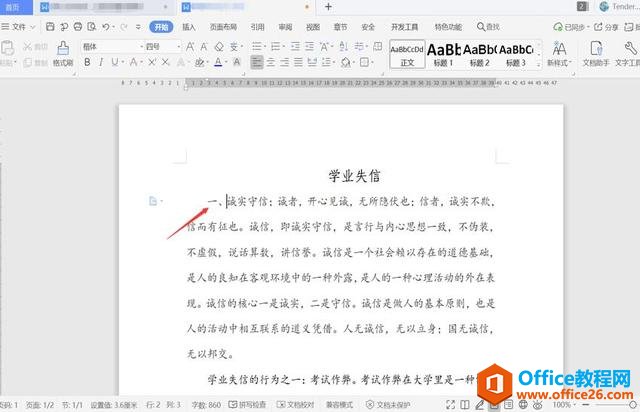 ? ?第二步:在工具栏中找到【文件】下拉选择【工具】选项,在其选项展开中再次选择【选项】: 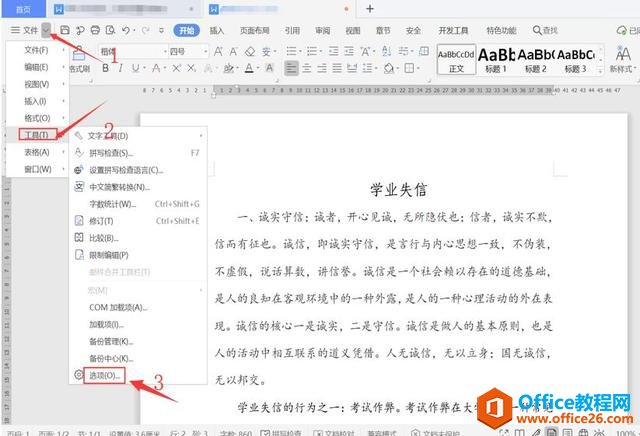 ? ?第三步:在选项中选择【编辑】然后在自动编辑勾选【键入时自动应用自动编号列表】,最后单击【确定】即可: 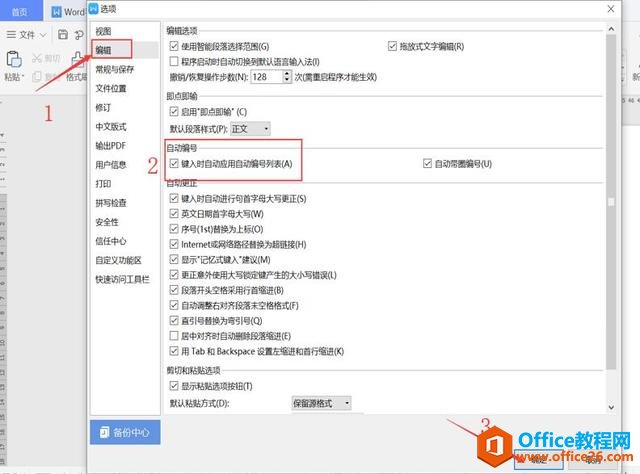 ? ?第四步:然后选中将要编辑的文本右键单击【项目符号和编号】: 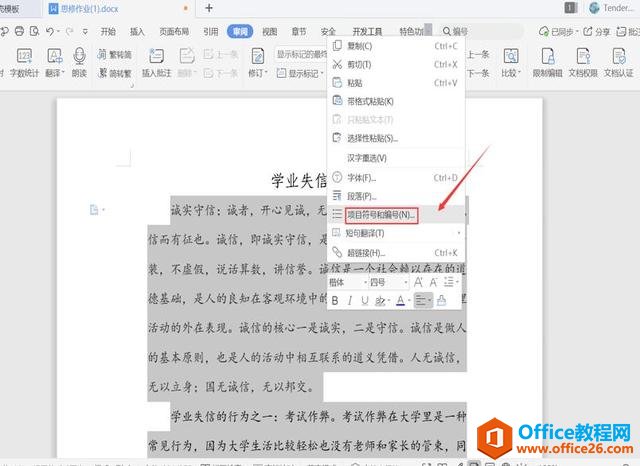 ? ?第五步:在编号类型中选择数字和对齐方式并点击【确定】: 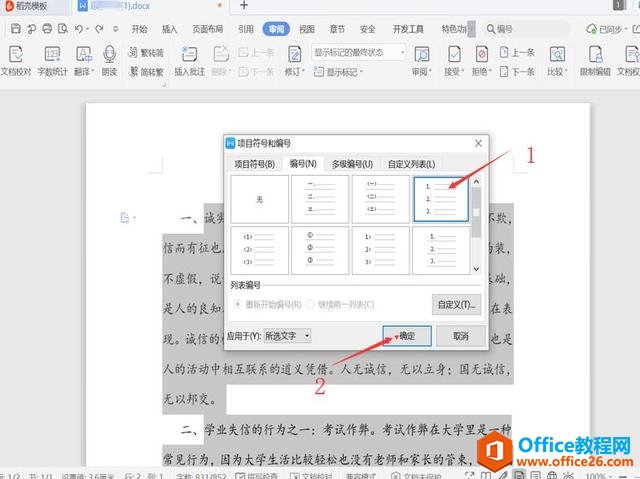 ? ?第六步:如要继续编辑数字符号,在上一段的末尾点击【ENTER】键,数字符号就会自动显示出来: 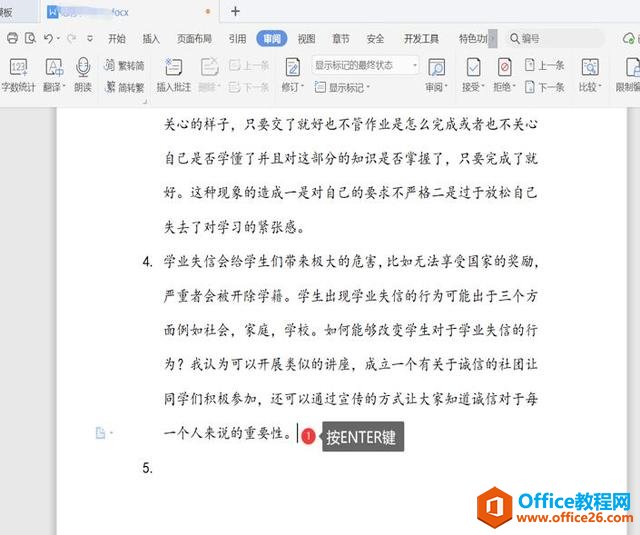 ? ?那么,将Word文手动文本编号改成自动数字编号的方法,你学会了吗?是不是很简单呢? 在中国大陆,金山软件公司在政府采购中多次击败微软公司,现的中国大陆政府、机关很多都装有WPS Office办公软件。 |
温馨提示:喜欢本站的话,请收藏一下本站!